配置数据包捕获以优化无线接入点的性能
目标
数据包捕获功能可捕获和存储无线接入点(WAP)接收和传输的数据包。此功能对于故障排除或性能优化非常有用,因为随后捕获的数据包可以由网络协议分析器进行分析。数据包捕获有两种方法:
- 本地捕获方法-捕获的数据包存储在WAP上的文件中。WAP还可以将文件发送到简单文件传输协议(TFTP)服务器。文件管理数据包捕获采用pcap格式进行格式化,可以使用数据包分析器软件工具(如Wireshark和OmniPeek)进行查看。
- 远程捕获方法-捕获的数据包会被实时重定向到运行Wireshark工具的外部计算机。
本文旨在指导您在WAP上配置数据包捕获,并在本地或远程接收这些数据包捕获。完成此操作后,您可以继续检查数据包捕获状态,然后下载文件。
适用设备
- 无线接入点
软件版本
- 1.0.1.2 — WAP150、WAP361
- 1.0.2.2 — WAP351、WAP131
- 1.0.6.2 — WAP121、WAP321
- 1.2.1.3 — WAP371、WAP551、WAP561
- 1.0.0.17 — WAP571、WAP571E
配置数据包捕获
配置数据包捕获设置
步骤1:登录到接入点的基于Web的实用程序并选择Administration > Packet Capture。
注意:选项卡可能因您使用的WAP型号而异。以下图像取自WAP361。
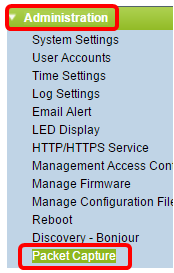
第二步:验证是否已选中Capture Beacons中的Enable复选框。定期发送信标帧,以通告无线局域网(WLAN)的存在。默认情况下启用此功能。
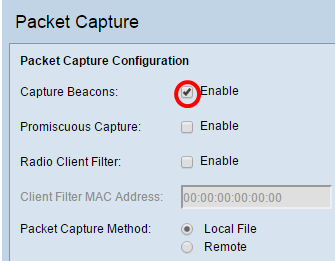
注意:WAP551和WAP561捕获三种类型的数据包:与无线LAN、以太网LAN关联的数据包和内部接口的数据包。
第3步:(可选)如果要启用无线网络接口卡(NIC)以捕获与WAP关联的数据包,请选中混合捕获启用复选框。如果选中此复选框,请跳到步骤6。
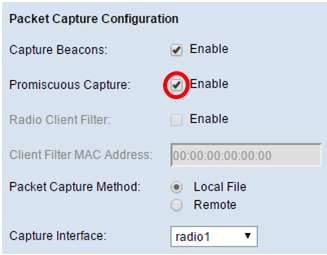
注意:可以启用Promiscuous Capture或Radio Client Filter功能。
第4步:(可选)如果您未选中混合捕获,并希望让无线网卡无需与WAP关联即可捕获数据包,请选中Radio Client Filter的Enable复选框。
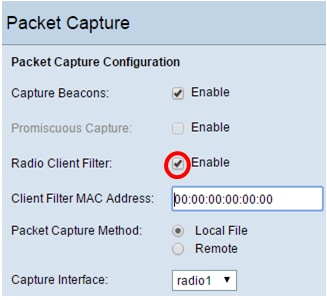
第5步:(可选)如果启用了Radio Client Filter,请在Client Filter MAC Address字段中输入客户端过滤器的MAC地址。
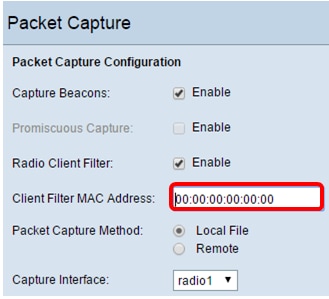
第六步:选择下面的Packet Capture Method单选按钮之一:
- 本地文件—将捕获的数据包作为文件存储在WAP上。如果选择此选项,请继续下一步。
- 远程—将捕获的数据包实时重定向到运行网络协议分析器工具的外部计算机。如果选择此选项,请继续执行步骤10。
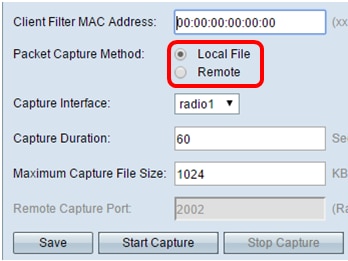
步骤7.(可选)如果选择本地文件捕获方法,请从Capture Interface下拉列表中选择要为其捕获数据包的接口。选项列表可能因您使用的WAP型号而异。
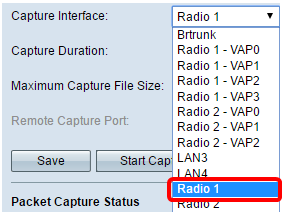
- Radio 1/Radio 2 -无线电接口上的802.11流量
- Ethernet/eth0 —以太网端口上的802.3流量
- Radio 1 - VAP0/Radio 2 - VAP0 — VAP0流量
- Radio 1 - VAP1到Radio 1 - VAP3(如果已配置)-指定虚拟接入点(VAP)上的流量
- Radio 2 - VAP1到Radio 2 - VAP3(如果已配置)-指定VAP上的流量
- Radio 1 - WDS0到Radio 1 - WDS3(如果已配置)-指定无线分布系统(WDS)上的流量
- Radio 2 - WDS0到Radio 2 - WDS3(如果已配置)-指定WDS上的流量
- LAN1到LAN5 —以太网端口上的802.3流量
- Brtrunk - WAP设备中的Linux网桥接口。
- wlan0vap1到wlan0vap7 -无线电1上指定VAP上的流量
- wlan1vap1到wlan1vap 7 —无线电2上指定VAP上的流量
- wlan0wds0到wlan0wds3 —指定WDS接口上的流量
- VAP0或WLAN0:VAP0 — VAP0流量
- WLAN1:VAP0 — Radio 2上的VAP0流量(仅适用于WAP561设备)
- wlan1 — Radio 2上的VAP0流量
- Radio 1 - VAP1到Radio 1 - VAP7(如果已配置)-指定VAP上的流量
- Radio 2 - VAP1到Radio 2 - VAP7(如果已配置)-指定VAP上的流量
步骤 8在Capture Duration字段中输入捕获持续时间(10至3600秒)。默认值为 60 秒。
注意:在本示例中,使用65。
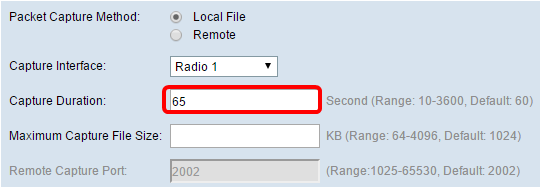
步骤 9在Maximum Capture File Size字段中输入最大捕获文件大小,范围从64到4096 KB。默认值为1024 KB。
注意:在本例中,使用2048。
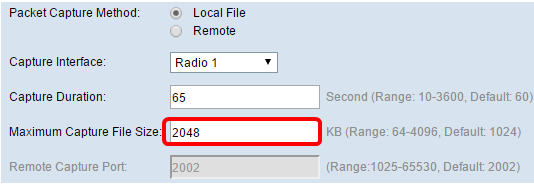
第10步。(可选)如果选择远程数据包捕获方法,请在Remote Capture Port字段中输入从1到65530的端口号。默认值为 2002。
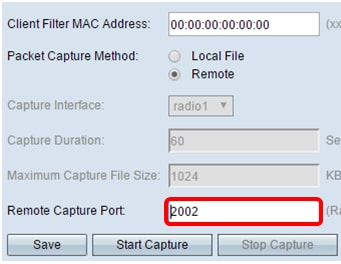
步骤 11Click Save.
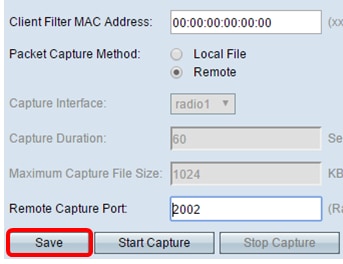
步骤 12单击Start Capture以启动数据包捕获进程。
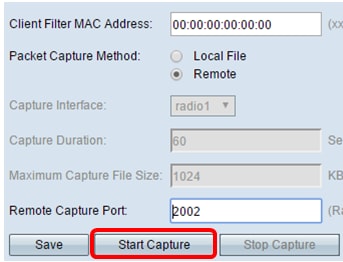
步骤 13弹出确认窗口后,请单击OK。
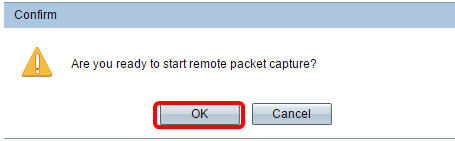
注意:Packet Capture Status区域将显示捕获正在进行。
第14步(可选)点击停止捕获以停止数据包捕获进程,然后点击确定。
现在您已配置数据包捕获设置。
数据包捕获状态
Packet Capture Status区域包含以下信息。单击Refresh查看最近的状态。
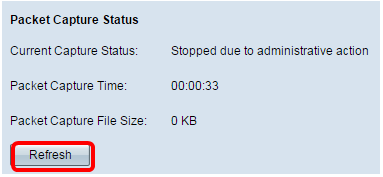
- 当前捕获状态—显示当前数据包捕获状态。
- 数据包捕获时间—显示捕获数据包的持续时间。
- 数据包捕获文件大小—显示数据包捕获文件的大小。
数据包捕获文件下载
下载数据包捕获文件有两种方法。
- 超文本传输协议 (HTTP)
- 简单文件传输协议 (TFTP)
第1步(可选)如果必须通过TFTP服务器下载捕获文件,请选中Use TFTP to download the capture file复选框。选中后,TFTP Server Filename和TFTP Server IPv4 Address字段将激活。
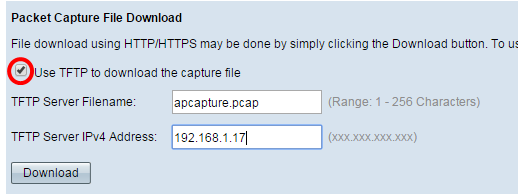
注意:如果您没有选中步骤1中的复选框,请跳至步骤4。
第二步:在TFTP Server Filename字段中以pcap格式输入文件名,范围从1到256个字符。
注意:本示例中使用apcapture.pcap。
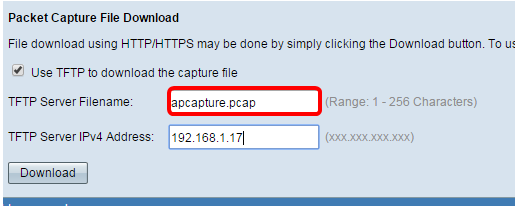
第三步:在TFTP Server IPv4 Address字段中输入TFTP服务器的IPv4地址。
注意:本示例中使用192.168.1.17。
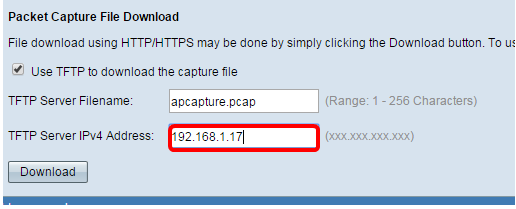
第四步: 单击 Download。
注意:如果未选择TFTP,则通过HTTP/HTTPS下载文件。
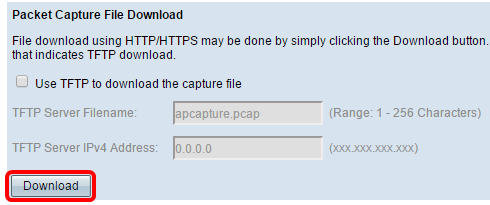
第五步:此时将显示一个窗口,通知您下载正在进行。Click OK.
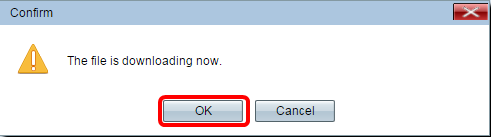
您现在应该已经通过HTTP/HTTPS或TFTP下载了数据包捕获文件。
修订历史记录
| 版本 | 发布日期 | 备注 |
|---|---|---|
1.0 |
13-Dec-2018 |
初始版本 |
 反馈
反馈